电脑下载并安装搜狗输入法的步骤
电脑下载搜狗输入法怎么安装
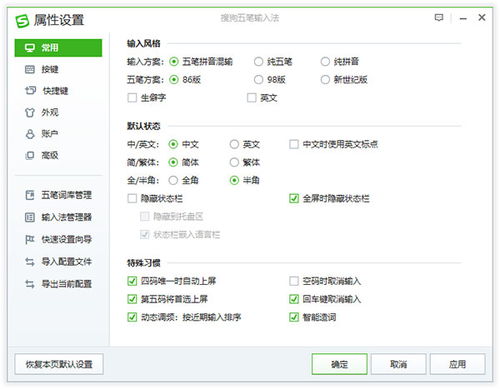
在现代电脑使用中,输入法是不可或缺的工具之一,它不仅帮助我们高效地进行文字输入,还能通过智能化的联想和纠错功能提升我们的打字体验。搜狗输入法作为一款功能强大、用户广泛的输入法软件,凭借其智能、便捷的特性,受到了众多用户的青睐。本文将详细介绍如何在电脑上下载并安装搜狗输入法,同时提供安装过程中的注意事项和常见问题解决方案,帮助用户顺利完成安装。
一、准备工作
在下载并安装搜狗输入法之前,首先需要确保你的电脑已经连接到互联网,并且有足够的存储空间。此外,不同操作系统的用户需要下载对应版本的搜狗输入法,比如Windows用户和macOS用户需要分别下载不同的安装包。
二、下载搜狗输入法
1. 访问官方网站
打开你的网页浏览器,如Chrome、Firefox或Edge等,访问搜狗输入法的官方网站([https://pinyin.sogou.com/](https://pinyin.sogou.com/))。在官网首页,你可以看到明显的“下载”按钮。
2. 选择操作系统版本
点击“下载”按钮后,会跳转到下载页面。在这里,你需要根据自己的电脑操作系统选择对应的版本进行下载。如果是Windows系统,就选择Windows版本;如果是macOS系统,则选择macOS版本。
3. 开始下载
选择好对应的版本后,点击相应的下载按钮。浏览器会自动开始下载搜狗输入法的安装包。下载过程中,你可以看到下载进度条,确保下载过程顺利完成。
三、安装搜狗输入法
Windows系统安装步骤
1. 双击安装包
下载完成后,找到下载的安装包文件,双击打开。Windows系统的安装包一般为.exe格式。
2. 阅读并同意用户协议
在安装过程中,会弹出用户协议窗口。请仔细阅读并同意相关条款后,再继续安装。
3. 选择安装路径
安装向导会提示你选择搜狗输入法的安装路径。为了保持系统的整洁,建议安装在非系统盘(如D盘、E盘等)的某个文件夹中。
4. 自定义安装选项
部分安装包会提供自定义安装选项,允许你选择是否安装额外的软件或插件。根据个人需求进行选择,但通常建议只安装必要的组件。
5. 开始安装
确认好所有设置后,点击“立即安装”或类似按钮,开始安装过程。安装过程中请耐心等待,不要随意中断。
6. 配置向导
安装完成后,首次启动搜狗输入法时,会弹出配置向导。在这里,你可以根据自己的使用习惯进行个性化设置,如选择输入方式(全拼、双拼等)、设置候选词个数、选择皮肤等。
7. 完成安装
配置完成后,点击“完成”或“确定”按钮,即可开始使用搜狗输入法。
macOS系统安装步骤
1. 打开.dmg文件
下载完成后,打开下载的.dmg文件。这是macOS系统特有的安装包格式。
2. 拖动到应用程序文件夹
在.dmg文件中,你会看到“搜狗输入法”的图标。将其拖动到“应用程序”文件夹中,完成初步安装。
3. 添加输入法
打开系统偏好设置,选择“键盘”->“输入法”->“+”,在列表中找到并添加“搜狗输入法”。
4. 授权设置
首次使用时,系统可能会提示授权。请按照提示完成授权设置,确保搜狗输入法可以正常工作。
四、常见问题及解决方案
1. 安装包无法打开
如果遇到安装包无法打开的问题,可能是由于安装包损坏或系统权限设置导致的。可以尝试重新下载安装包,并右键点击安装包选择“以管理员身份运行”。
2. 安装过程中提示错误
安装过程中如果出现错误提示,可能是由于系统兼容性问题或安装路径中存在特殊字符等原因。建议检查系统兼容性,并选择不包含特殊字符的安装路径。
3. 输入法无法正常使用
如果安装完成后输入法无法正常使用,可能是由于输入法未正确添加到系统输入法列表中,或系统权限设置问题。可以重新检查输入法添加步骤,并尝试在“系统偏好设置”->“安全性与隐私”中给予搜狗输入法相应的权限。
五、安装后的使用与优化
1. 个性化设置
搜狗输入法提供了丰富的个性化设置选项,如皮肤、候选词个数、输入方式等。你可以根据自己的使用习惯进行相应设置,提升打字体验。
2. 智能纠错与联想输入
搜狗输入法内置了智能纠错功能,可以根据上下文自动修正输入错误。此外,联想输入功能会根据用户输入的内容推荐相关词汇,提高输入效率。
3. 快捷键设置
为了方便使用
- 上一篇: 植发手术的具体操作步骤
- 下一篇: OriginOS怎样删除变形器和交互池图标?
新锐游戏抢先玩
游戏攻略帮助你
更多+-
04/27
-
04/27
-
04/27
-
04/27
-
04/27









